3 Iniciación a Internet (II) Practiquemos la navegación
Una vez hemos visto la pantalla principal del navegador y los nombres de los ordenadores que queremos visitar, y conocemos cuáles son los elementos básicos que tiene que contener una página web, estamos en disposición de navegar por Internet.
Para acceder a la información que hay en un determinado ordenador, lo primero que tenemos que conocer es el nombre a fin de poder conectarnos y que el ordenador en cuestión nos conteste. Es decir, tenemos que conocer el nombre de la página web que queremos visitar.
Para conectarnos a Internet tenemos que abrir el navegador. Después tenemos dos opciones:
Si desde el menú “Archivo” de la barra de menús hacemos un clic sobre la opción “Abrir”, se nos muestra la siguiente ventana, donde tenemos que escribir la dirección a la que queremos acceder y hacer un clic con el botón izquierdo del ratón sobre la opción “Aceptar”. Recordamos que, si la barra de menús no está visible, podemos mostrarla pulsando una vez la tecla “Alt” o seleccionando la opción “Barra de menús” del menú “Herramientas” de la barra de botones y menús del navegador.
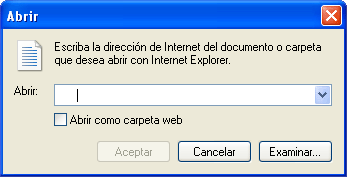
Escribir directamente el nombre de la dirección a la que queremos acceder en la barra de direcciones y pulsar la tecla de retorno, o bien hacer un clic en el botón
 .
.

En cualquier caso, el nombre del ordenador (la dirección de la página web) a menudo tiene que ir precedido de www. Por ejemplo, para acceder al ordenador de la Obra Social de la Fundación ”la Caixa” tenemos que escribir: www.obrasocial.lacaixa.es.
Escojamos el camino que escojamos (la opción “Abrir” del menú “Archivo” o escribir la dirección en la barra de direcciones), nuestro navegador intentará ponerse en contacto con el ordenador que le hayamos indicado.
Este proceso puede durar desde pocos segundos hasta unos cuantos minutos, dependiendo de una serie de factores que van desde la calidad de nuestro servidor hasta el número de peticiones que esté recibiendo el ordenador en cuestión.
A veces, la llegada de información es tan lenta que no vale la pena esperar a recibirla. Para interrumpir la conexión, podemos hacer clic sobre el botón de detener  de la barra de botones y la transferencia de información se detendrá.
de la barra de botones y la transferencia de información se detendrá.
En cualquier caso, la barra de estado nos informa en todo momento del punto de la navegación en que nos encontramos:

Cuando obtenemos toda la información del ordenador que estamos visitando, la barra de estado nos lo indica mediante el mensaje “Listo”:

Una vez cargada la página en el área de visualización de páginas, podemos:
Leer la información que nos ofrece utilizando, si es necesario, las barras de desplazamiento que se encuentran en la parte derecha o inferior de la ventana. También podemos ver las imágenes, los sonidos o los vídeos que incorpore la página.
Imprimir la página, si nos interesa, con el botón de imprimir de la barra de botones, o con la opción “Imprimir” del menú “Archivo” de la barra de menús.
Saltar a otras páginas haciendo clic en los enlaces que contenga la página. Casi todas las páginas de Internet contienen enlaces que nos llevan a otros ordenadores sin que haya que escribir el nombre en la barra de direcciones.


 Ir a la página anterior
Ir a la página anterior

 2009. Todos los derechos reservados.
2009. Todos los derechos reservados.